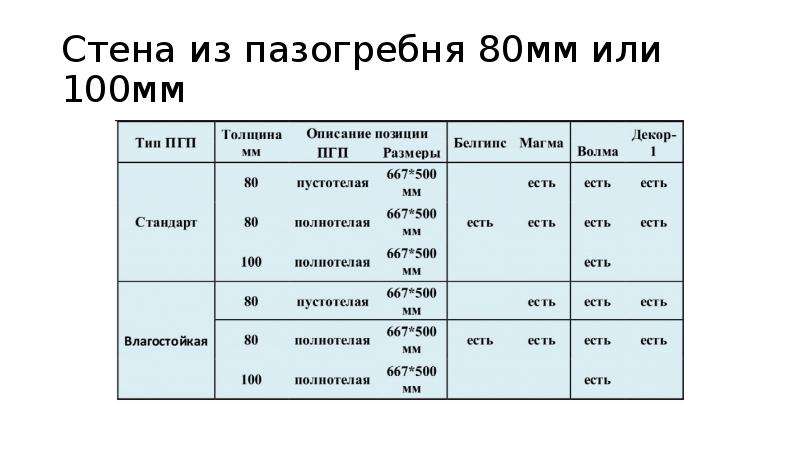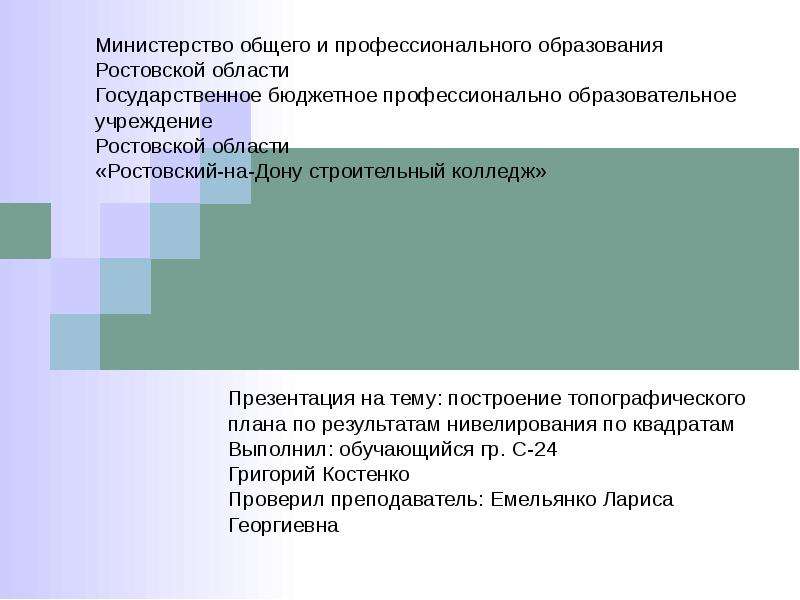Оцените презентацию от 1 до 5 баллов!
Тип файла:
ppt / pptx (powerpoint)
Всего слайдов:
21 слайд
Для класса:
1,2,3,4,5,6,7,8,9,10,11
Размер файла:
2.68 MB
Просмотров:
95
Скачиваний:
0
Автор:
неизвестен
Слайды и текст к этой презентации:
№1 слайд
Содержание слайда: Лекция №2
Построение обмерочного плана: стены, настройка этажей
№2 слайд
Содержание слайда: НАСТРОЙКА ЭТАЖЕЙ (стр.1538, 666)
Конструирование – настроить этажи или CNTRL+7 (здесь можно настроить высоту этажа, добавить, удалить, переименовать этажи ВАЖНО! Удаление этажа=удаление элементов на нем)
По умолчанию создано 3 этажа (можно добавлять и удалять)
Этажи лучше настроить сразу вначале работы, однако можно изменить и в процессе (используя те же клавиши)
Этаж = высота стены + толщина перекрытия
Перемещение между этажами или настроенными кнопками или в навигаторе в карте проекта
№3 слайд
Содержание слайда: НАСТРОЙКА ЭТАЖЕЙ
Отметки новых конструктивных элементов, размещаемых на Плане Этажа, рассчитываются относительно Собственных Этажей элементов. Верх некоторых элементов (Стен, Колонн, Зон) может быть привязан к любому вышележащему этажу проекта.
Собственный этаж - это этаж, на котором находимся – если перемещаем элементы на др.этаж выдает сообщение
Копирование элементов по этажам – конструирование – редактировать элементы по этажам
Если высота стены выше чем высота этажа, то ее контуры будут показываться на том этаже, куда она залезла. Поэтому во избежание неверного отображения стен нужно делать связанные этажи, тогда программа не даст задать неверное значение
№4 слайд
Содержание слайда: Плоскость сечения
Вид сверху это ни что иное как сечение по горизонтали, по умолчанию задана 1100мм, можно настроить по-своему, это значит, что стены с высотой ниже, чем высота плоскости сечения будет показаться иначе на плане.
Документ – плоскость сечения и плана этажа
или кнопкой, вынесенной в табло команд
№5 слайд
Содержание слайда: Стена
Cntrl+T вызов параметров элемента или того что выбрано в панели
Верх стены – выбрать не связан
Собственный этаж тот, на котором находимся (не меняем)
Отн.проектный нуль – не меняем
Тип стены основная однослойная (первая самая). Из чего состоят многослойные и изменять их можно через Параметры – реквизиты элементов – многослойные конструкции (лучше пользоваться однослойной)
Материал стены – ОБЯЗАТЕЛЬНО ! Общий конструктивный
Линия привязки – наружная или внутренняя поверхность (не по центру, если просто квартира, которая чертится не по осям, а по внутренним размерам)
№6 слайд
Содержание слайда: Линия привязки стены стр. 676
Линия привязки это один из основных параметров стен. Это основа стены, то что определяет пересечение с другими элементами, расчеты материала, зеркальное отражение происходит относительно линии привязки, построение начинается с вершины линии привязки
Лучше, чтобы линия привязка была внутри помещения
При наведение на стену со стороны линии привязки всегда жирный, а линия подсвечивается синим цветом
№7 слайд
Содержание слайда: Несущие стены и перегородки (несущая не от слова снести! А от слова НЕСЕТ =)
№8 слайд
Содержание слайда: Как определить несущую стену?
В панельном доме - в общем случае в панельных зданиях толщина перегородок варьируется от 80 до 100 мм., толщина несущих стен- от 140 до 200 мм. В 90% панельных домов внутренние перегородки- это гипсобетонные панели толщиной 80 мм., внутренние стены- железобетонные несущие панели толщиной 140,180 или 200 мм. В некоторых старых сериях панельных домов встречаются несущие панели толщиной 120мм.
В кирпичном доме - кратна размеру кирпича (120 мм.): 120 мм.+10 мм.(толщина вертикального шва раствора)+120 мм. и так далее.. Таким образом, кирпичные стены могут иметь следующие толщины: 120, 250, 380, 510, 640 мм. и т.д. +отделочные слои. Толщина несущей стены из кирпича начинается от 380 миллиметров и выше. В 90% кирпичных жилых домов внутренние межкомнатные перегородки выполнены из кирпича или гипсобетонных панелей толщиной 120 и 80 мм. соответственно, межквартирные- 250мм. из кирпича и 200мм. из двойных панелей с воздушным зазором. Несущая стена в кирпичном доме может иметь толщины 380, 510 и 640 мм.
Монолитные дома наиболее разнообразны по своему архитектурному и конструктивному оформлению. В жилых монолитных домах обычно сочетаются и монолитные несущие стены, и колонны, и пилоны (колонны прямоугольного сечения) , и балки и т.д. Часто пилоны бывают “утоплены” в наружных стенах и внутренних перегородках. Толщина несущих стен в монолитном доме обычно составляет 200,250 и 300 мм. Размеры колонн бывают ещё больше.
Источник: https://resog.ru/kak-opredelit-nesushhuyu-stenu/
Несущие стены и перегородки лучше обозначать по-разному (еще лучше не только штриховка но и цвет)
В ГОСТЕ есть условное обозначение разных материалов – стараться придерживаться их (параметры – реквизиты элементов – строительные материалы)
№9 слайд
Содержание слайда: Стена из ГКЛ/ГКЛВ = профиль + сам лист (2 листа)
№10 слайд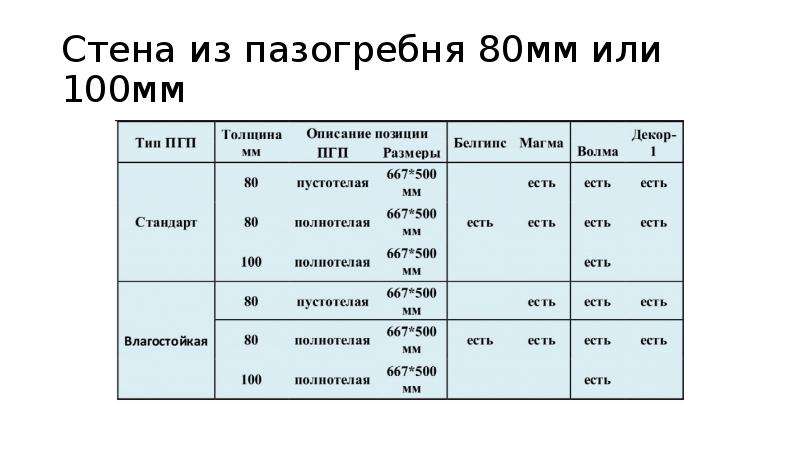
Содержание слайда: Стена из пазогребня 80мм или 100мм
№11 слайд
Содержание слайда: Стена из кирпича 120 мм + отделка (перегородка)
№12 слайд
№13 слайд
Содержание слайда: ВСЕ что находится в ПКМ при нажатии на пустом поле и нужно для отображения стен
Истинная толщина линий – при работе отключить, чтобы посмотреть как распечатается – включить
Скрывать сопряжение стен – если нажата, то вид может быть таким
№14 слайд
Содержание слайда: Внешний вид стен (Cntrl+T)
№15 слайд
Содержание слайда: Редактирование и изменение стен
Редактирование всегда при нажатии на линии привязки на стене
Перемещение копии – во время перемещения нужно нажать CNTRL (просто нажать, удерживать не нужно) – появится плюсик, это значит вы перемещаете не cаму стену а ее копию
Тиражирование (обновленныое окно) CTRL+U
ДОМА ПОСМОТРЕТЬ https://www.youtube.com/watch?v=wW6BK03TRpc (улучшенный диалог тиражирования элементов)
№16 слайд
Содержание слайда: Как начертить стену?
1. Выбрать инструмент стена
2. в информационном табло выбрать способ построения стены
3. построение начинается с вершины со стороны линии привязки
4. ЛКМ щелчок ввести полярные параметры координат – например, стена 5000 начерченная под углом 0 градусов
№17 слайд
Содержание слайда: Внешний вид для параметров стены
№18 слайд
Содержание слайда: Колонны и балки
Способы построения и варианты редактирования как у стены
Только колонна строится за одно действие, а у балки есть варианты построения (геометрич, дуга)
№19 слайд
Содержание слайда: Двери и окна
Двери не существуют отдельно они всегда привязываются к стене
Строятся по щелчку, нужно следовать подсказкам
У дверей полотно меньше на 100мм чем проем, для проема 900*2100 полотно будет 800*2000
Окна также не существуют отдельно от стен
У окон заменять параметры низ к этажу, высота и ширина, строятся также по щелчку
Отлив подоконная доска и подоконная ниша
№20 слайд
Содержание слайда: Линейный размер, угловой размер, радиальный
Линейный размер во вкладке документирование – надо скачать шрифт GOST Type A (Все размеры и подписи лучше делать этим шрифтом)
Радиальный размер строится одним нажатием на нужной дуге, вторым нажатием куда хотим эту выноску сделать
Угловой размер строится в 4 действия по вершинам стен, между которыми хотим измерить угол
Угловой и радиальный размер лежат в разделе разное
№21 слайд
Содержание слайда: ДОМАШКА
https://www.youtube.com/watch?v=wW6BK03TRpc (улучшенный диалог тиражирования элементов)
Выстроить замеры помещения с окнами и дверями, проставить размеры, выложить в группу скриншот с проделанной работой